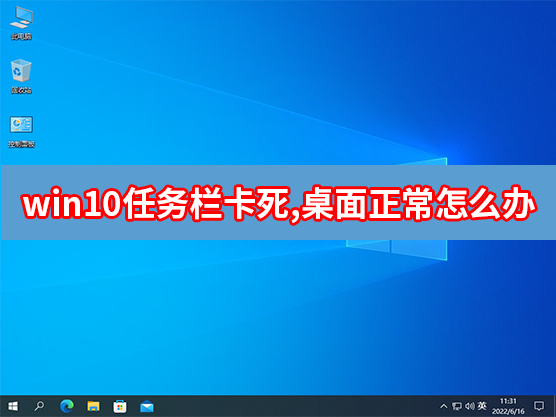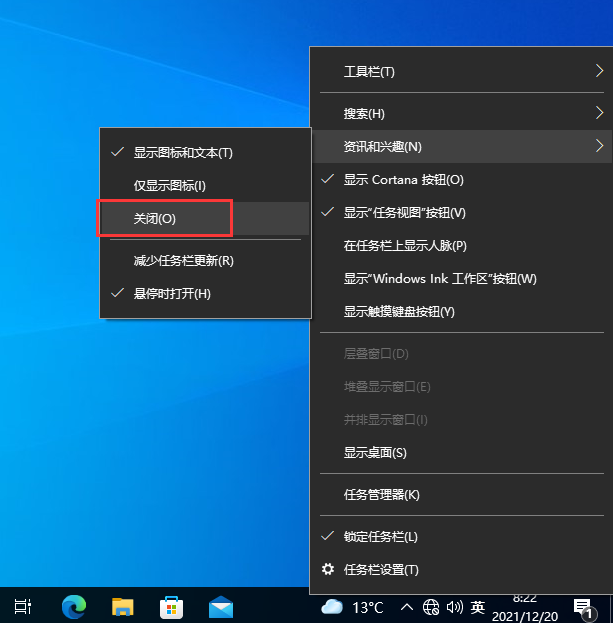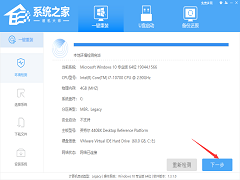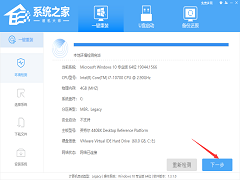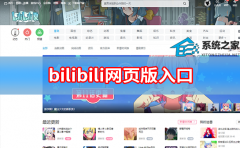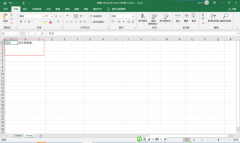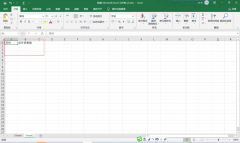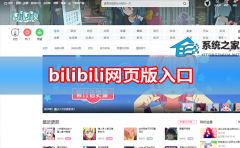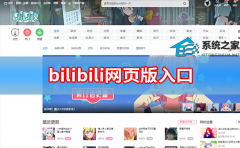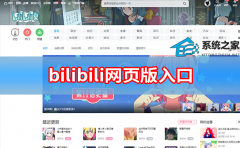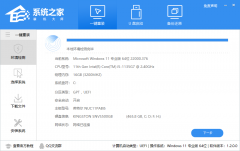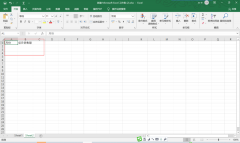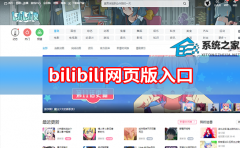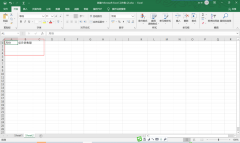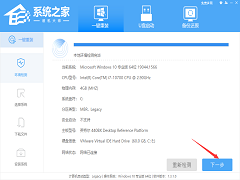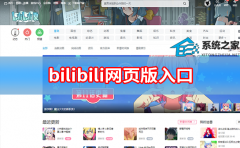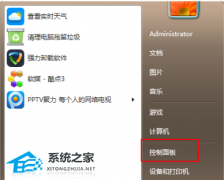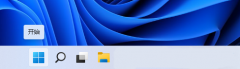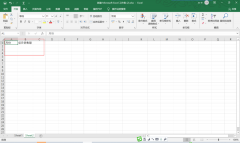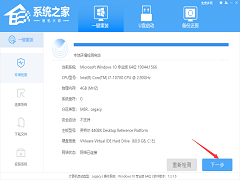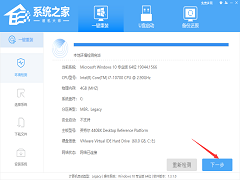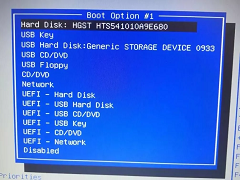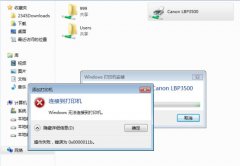Win10任务栏卡死,桌面正常怎么办?
[来源:未知 作者:辰奕 发表时间:2023-02-22 12:45 阅读次数:]|
最近有不少小伙伴在使用Win10电脑的时候,电脑开机后可以正常的进入电脑系统,点击任务栏卡死,桌面却是正常的,那么遇到这种情况我们应该怎么解决问题呢?!
win10任务栏卡死,桌面正常解决方法: 方法一: “干净启动”,排除第三方软体的影响: 1、停止非核心的程序运作(包括第三方杀毒、优化软体) 2、情况允许的话,卸载设备中的第三方杀毒、管家、优化软件 3、同时按【Windows 徽标键+R】,输入 【msconfig】,按回车(Enter) 4、点击 【服务】》【隐藏所有 Microsoft 服务】》【全部禁用】(若您启用了指纹识别功能,请不要关闭相关服务) 5、启动【任务管理器】,点击 【启动】 选项卡,将所有启动项都禁用 6、重启设备 方法二: 自动系统扫描: 1、右键点击任务栏上的Windows图标,选择【Microsoft Powershell(管理员)】 2、逐一输入以下指令: Dism /Online /Cleanup-Image /CheckHealth,按回车 Dism /Online /Cleanup-Image /ScanHealth,按回车 Dism /Online /Cleanup-Image /RestoreHealth,按回车 sfc /scannow,按回车 3、重启电脑 4、如果出现”有一些文件无法修复“的回报,重复步骤1-3几次 方法三 关闭无线网络和有线网络连接,让电脑处于断网状态。 重启电脑,进入系统。 断网后,系统任务栏设置等可以正常使用。 然后右键点击任务栏的空白处或资讯和兴趣上,选择关闭即可。
|
Tags:
责任编辑:永春小孩- 发表评论
-
- 最新评论 进入详细评论页>>